Шрифты и правильное форматирование текста оживляют ваши документы. В этом уроке вы узнаете, как использовать различные шрифты в Google Docs и оформлять текст по своему вкусу. Давайте погрузимся в работу и изучим возможности, доступные вам при создании привлекательных документов.
Основные выводы
- Google Docs предлагает множество шрифтов на выбор.
- Вы можете форматировать текст с помощью различных размеров и стилей шрифта.
- Понимание шрифтов и их свойств очень важно для создания привлекательных документов.
Пошаговое руководство
Чтобы получить четкое представление о форматировании текста в Google Docs, давайте рассмотрим отдельные шаги.
1. Открыть документ и ввести текст
Откройте Google Docs и создайте новый документ. Начните с ввода текста. Просто перейдите в левый верхний угол документа и начните писать. Например, вы можете не забыть ввести свое имя.
2. изменить шрифт
Чтобы изменить шрифт, выделите текст, который хотите отредактировать. Затем щелкните поле "Шрифт" на панели инструментов. Здесь вы можете переключиться со шрифта по умолчанию "Arial" на другой шрифт, например "Impact".
3. Изучите примеры шрифтов
Воспользуйтесь выпадающей стрелкой в поле шрифта, чтобы попробовать разные шрифты. В Документах Google есть целенаправленный выбор шрифтов, от игривых до серьезных. Вы увидите, что некоторые шрифты, например "Comic Sans", добавляют игривости.
4. используйте вариации шрифтов
Некоторые шрифты предлагают различные стили, например жирный или курсив. Если вы выберете шрифт "Lora", то увидите маленькую стрелку рядом с его названием. Это означает, что вы можете выбирать между различными стилями. Выберите "жирный", чтобы подчеркнуть текст.
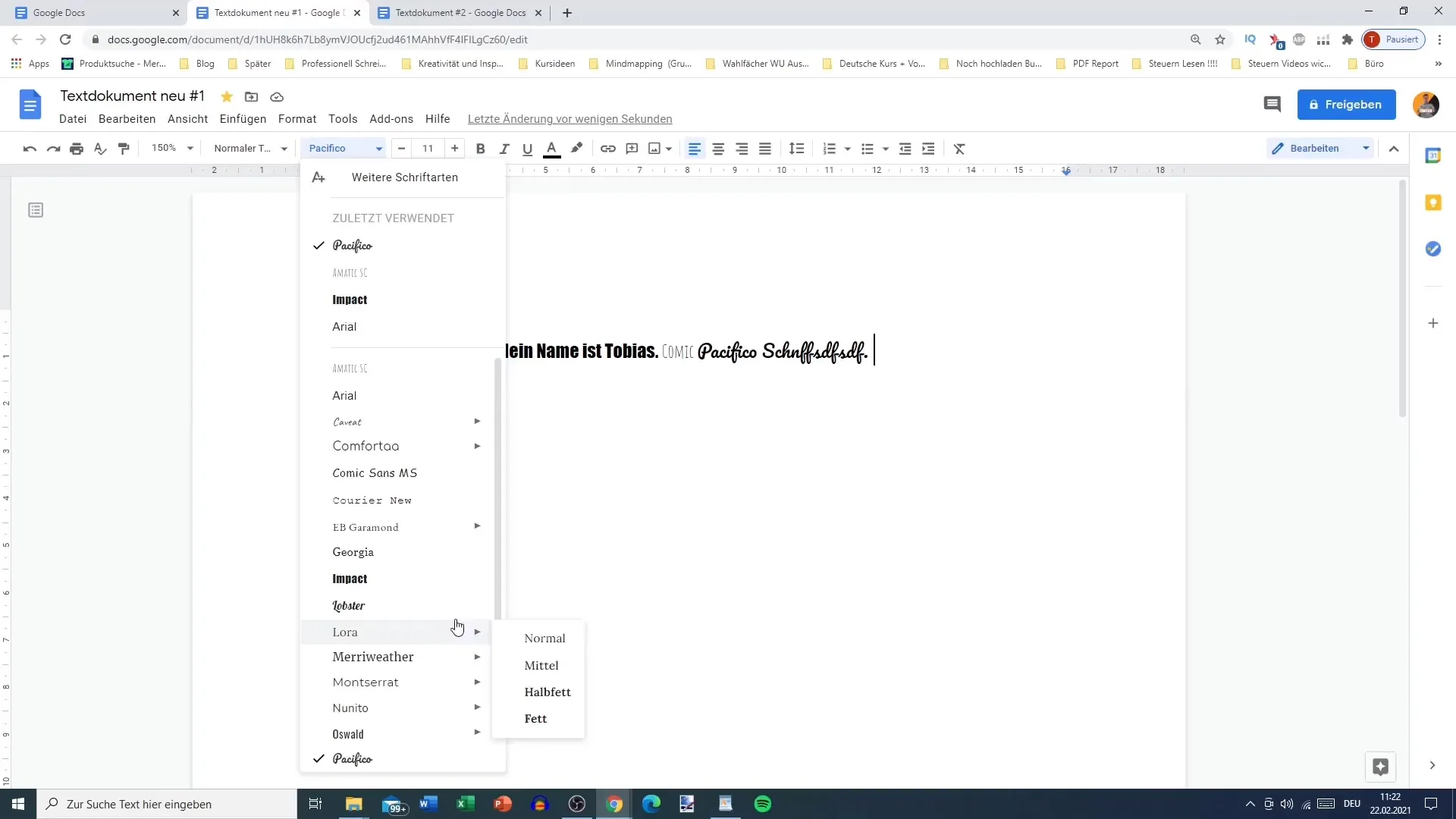
5. настройка размера шрифта
Помимо шрифта, вы также можете настроить размер шрифта. Выделите текст и выберите нужный вариант размера в соответствующем поле на панели инструментов. Установите внушительный размер, например 96 пт, или уменьшите его до 24 пт, в зависимости от ваших потребностей.
6. дополнительные параметры форматирования
Наконец, вы можете дополнительно отформатировать текст с помощью таких опций, как полужирное начертание, курсив и подчеркивание. Эти инструменты также находятся на панели инструментов. Поэкспериментируйте с различными цветами шрифта с помощью цветового выбора, чтобы придать документу больше индивидуальности.
Резюмирование
В этом руководстве вы узнали, как вводить и оформлять текст в Документах Google. От выбора шрифта и настройки его размера до различных вариантов форматирования и стилей - Google Docs предлагает вам множество возможностей для настройки ваших документов.
Часто задаваемые вопросы
Какие шрифты наиболее распространены в Документах Google? Наиболее распространенные шрифты - Arial, Times New Roman и Roboto.
Можно ли добавлять собственные шрифты в Google Docs? Да, вы можете добавлять собственные шрифты с помощью Google Fonts.
Как изменить размер шрифта в Документах Google? Выделите текст и выберите нужный размер в поле размера шрифта.


